Bagaimana cara mengubah Rich Text menjadi HTML saat mengirim ke penerima Internet di Outlook?
Jika Anda membuat dan mengirim pesan email dalam format Teks Kaya di Outlook, banyak penerima Internet tidak dapat melihat pesan email ini di halaman web secara normal. Sebenarnya ada opsi yang bisa membantu kita untuk secara otomatis mengubah format Rich Text ke format HTML saat mengirimkan pesan email ke penerima Internet di Microsoft Outlook.
Ubah Teks Kaya ke HTML saat mengirim ke penerima Internet di Outlook 2010 dan 2013
Ubah Rich Text menjadi HTML saat mengirim ke penerima Internet di Outlook 2007
- Otomatiskan pengiriman email dengan CC / BCC Otomatis, Maju Otomatis berdasarkan aturan; mengirim Balas otomatis (Di Luar Kantor) tanpa memerlukan server pertukaran...
- Dapatkan pengingat seperti Peringatan BCC saat membalas semua saat Anda berada di daftar BCC, dan Ingatkan Saat Lampiran Hilang untuk lampiran yang terlupakan...
- Tingkatkan efisiensi email dengan Balas (Semua) Dengan Lampiran, Tambahkan Ucapan atau Tanggal & Waktu secara Otomatis ke Tanda Tangan atau Subjek, Balas Beberapa Email...
- Sederhanakan pengiriman email dengan Ingat Email, Alat Lampiran (Kompres Semua, Simpan Otomatis Semua...), Hapus Duplikat, dan Laporan Cepat...
 Ubah Teks Kaya ke HTML saat mengirim ke penerima Internet di Outlook 2010 dan 2013
Ubah Teks Kaya ke HTML saat mengirim ke penerima Internet di Outlook 2010 dan 2013
Di Microsoft Outlook 2010 dan 2013, Anda dapat secara otomatis mengubah format Teks Kaya ke format HTML saat mengirim pesan email ke penerima Internet dengan langkah-langkah berikut:
Langkah 1: Klik File > Opsi.
Langkah 2: Di kotak dialog Opsi Outlook, klik surat di bilah kiri.
Langkah 3: Pergi ke Format Pesan bagian, klik kotak di belakang Saat mengirim pesan dalam format Rich Text ke penerima Internet, dan pilih Ubah ke format HTML dari daftar drop down.

Langkah 4: Klik OK .
Untuk selanjutnya, jika Anda mengirim pesan email dalam format Rich Text, pesan format Rich Text akan diubah ke format HTML secara otomatis saat penerima membaca pesan email ini di Internet.
 Ubah Rich Text menjadi HTML saat mengirim ke penerima Internet di Outlook 2007
Ubah Rich Text menjadi HTML saat mengirim ke penerima Internet di Outlook 2007
Untuk mengubah format Rich Text ke format HTML secara otomatis saat mengirim pesan email ke penerima Internet di Microsoft Outlook 2007, Anda dapat melakukan hal berikut:
Langkah 1: Klik Tools > Opsi.
Langkah 2: Di kotak dialog Opsi, klik Format Internet tombol pada Format Surat Tab.
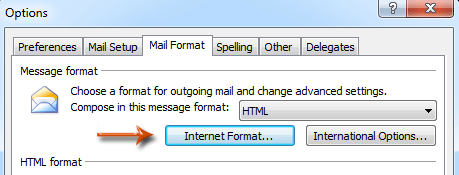
Langkah 3: Pada kotak dialog Internet Format yang muncul, klik kotak di Opsi Teks Kaya Outlook bagian, dan tentukan Ubah ke format HTML dari daftar drop down.

Langkah 4: Klik keduanya OK tombol untuk menutup dua kotak dialog.
Alat Produktivitas Kantor Terbaik
Kutools untuk Outlook - Lebih dari 100 Fitur Canggih untuk Meningkatkan Outlook Anda
🤖 Asisten Surat AI: Email profesional instan dengan keajaiban AI--satu klik untuk mendapatkan balasan jenius, nada sempurna, penguasaan multibahasa. Ubah email dengan mudah! ...
📧 Email Otomatis: Di Luar Kantor (Tersedia untuk POP dan IMAP) / Jadwal Kirim Email / Auto CC/BCC Sesuai Aturan Saat Mengirim Email / Penerusan Otomatis (Aturan Lanjutan) / Tambah Salam Otomatis / Secara Otomatis Membagi Email Multi-Penerima menjadi Pesan Individual ...
📨 email Management: Mengingat Email dengan Mudah / Blokir Email Penipuan berdasarkan Subjek dan Lainnya / Hapus Email Duplikat / Pencarian / Konsolidasi Folder ...
📁 Lampiran Pro: Penyimpanan Batch / Pelepasan Batch / Kompres Batch / Penyimpanan otomatis / Lepaskan Otomatis / Kompres Otomatis ...
🌟 Antarmuka Ajaib: 😊Lebih Banyak Emoji Cantik dan Keren / Tingkatkan Produktivitas Outlook Anda dengan Tampilan Tab / Minimalkan Outlook Daripada Menutup ...
👍 Keajaiban sekali klik: Balas Semua dengan Lampiran Masuk / Email Anti-Phishing / 🕘Tampilkan Zona Waktu Pengirim ...
👩🏼🤝👩🏻 Kontak & Kalender: Batch Tambahkan Kontak Dari Email yang Dipilih / Bagi Grup Kontak menjadi Grup Individual / Hapus Pengingat Ulang Tahun ...
Lebih 100 Fitur Tunggu Eksplorasi Anda! Klik Di Sini untuk Menemukan Lebih Banyak.

